如何调整分区大小 给硬盘调整分区的方法介绍(图文教程)
如何调整分区大小 给硬盘调整分区的方法介绍(图文教程)有的时候我们分好区了.感觉不够用.或者有的多,有的少.想调整一下.又不想动现有的数据.下面就是介绍这个方法... 12-06-02
如何调整分区大小,我有些磁盘的容量当初分区的时候分配的不是很好,想重新调整一下大小,不想使用pq之类的三方软件,里面有数据,不方便移动数据的情况下怎么调整。
可以调整的,但是前提是你有多余的磁盘空间,或者可以将其它盘符的容量转换成c盘的容量,具体的操作方法如下。
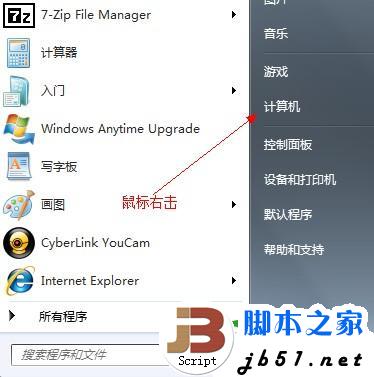
选择“管理”标签
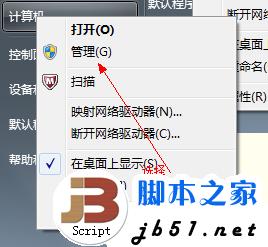
打开“计算机管理”窗口

选择“磁盘“》》”存储管理“,打开”磁盘管理“页面
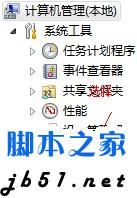
如图:
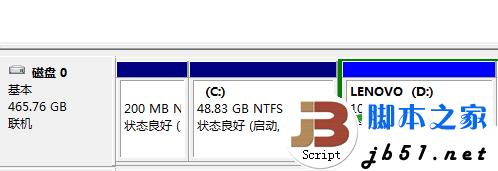
右键单击选择要压缩的磁盘(本例选择d盘),快捷方式选择”压缩卷“

在输入压缩空间量(mb)里填写要压缩出的空间量,如果要压缩出50g,就填写50g*1024mb
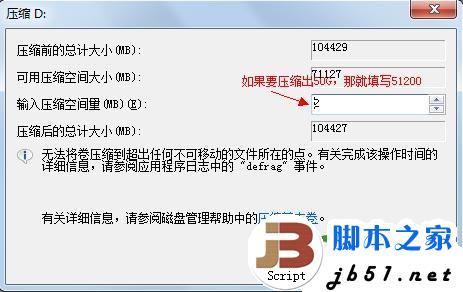
选择"压缩"按钮

压缩后会发现多出一块 未分区磁盘(绿色分区)

然后右键点击需要扩充容量的盘符
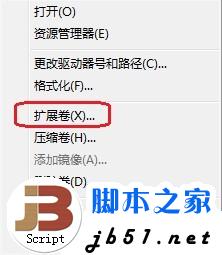
出现下面的界面,下一步即可。
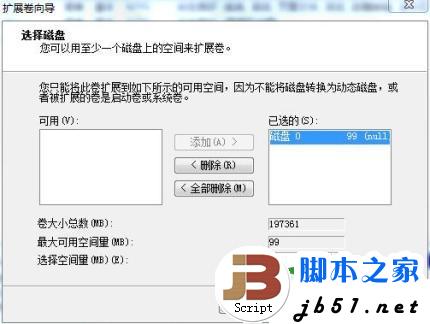
完成容量扩充
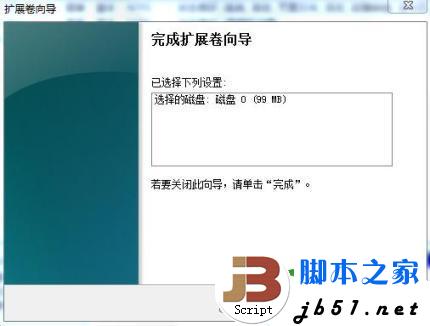
未使用分区会消失,未使用分区的容量将会合并到指定的盘符。
相关文章:
-
-
-
-

如何解决磁盘被写保护的问题
如何解决磁盘被写保护的问题不知道大家有没有遇到过这样的情况,当从电脑中将资料复制到磁盘(移动硬盘、U盘)的时候提示磁盘被写保护,无法完成文件拷贝的情况。......
[阅读全文]
-
-
版权声明:本文内容由互联网用户贡献,该文观点仅代表作者本人。本站仅提供信息存储服务,不拥有所有权,不承担相关法律责任。
如发现本站有涉嫌抄袭侵权/违法违规的内容, 请发送邮件至 2386932994@qq.com 举报,一经查实将立刻删除。
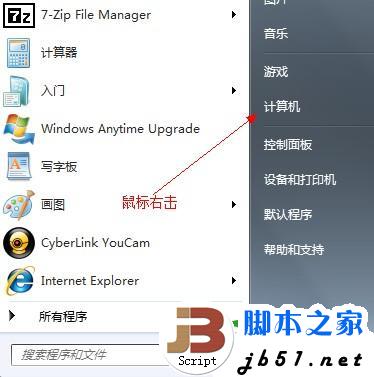
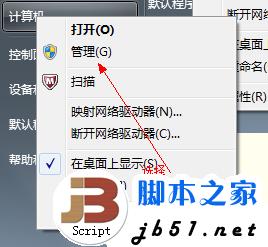

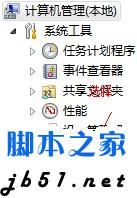
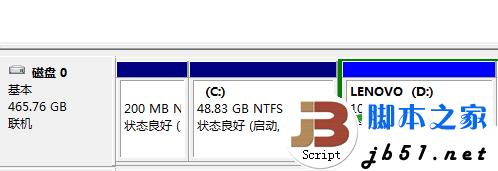

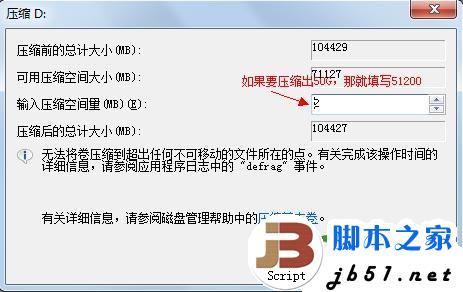


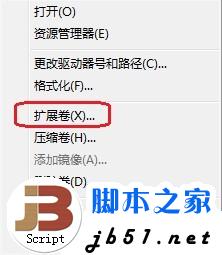
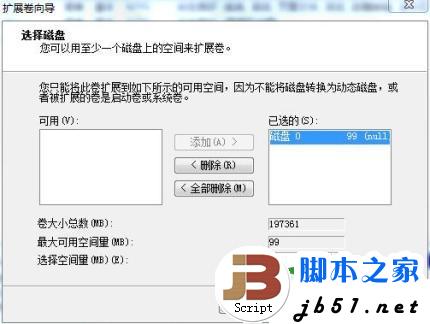
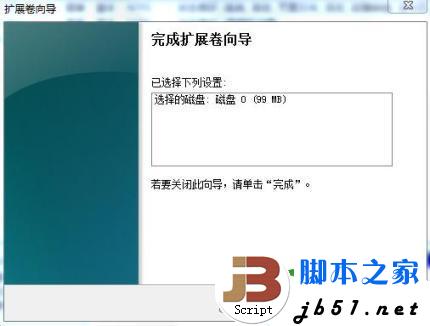







发表评论